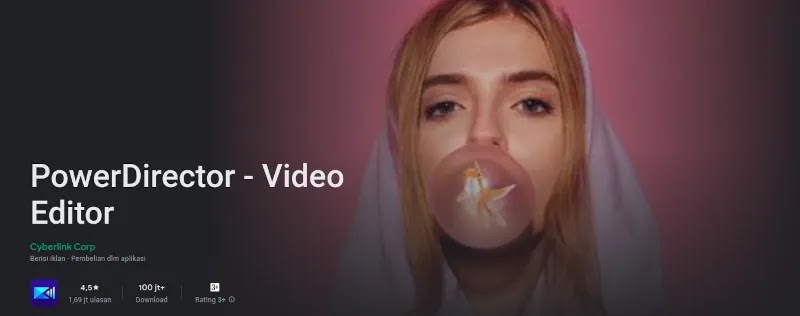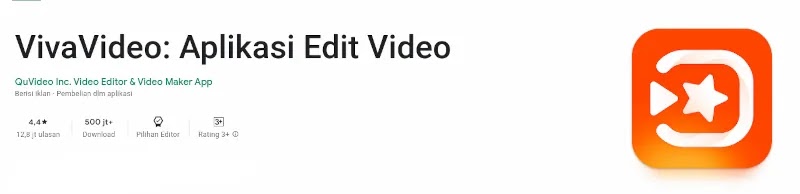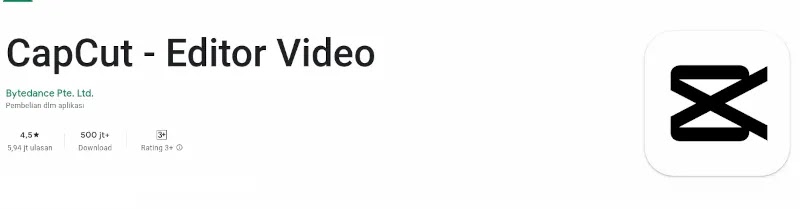Waspada Aplikasi IKD Palsu
Maraknya penipuan dengan modus aktivasi aplikasi IKD (Identitas Kependudukan Digital) palsu makin mengkhawatirkan.
Banyak oknum tak bertanggung jawab menghubungi masyarakat melalui telepon, SMS, atau WhatsApp dengan mengaku sebagai petugas Dukcapil.
Mereka menawarkan aktivasi IKD secara online dan meminta data pribadi penting seperti NIK, nama, dan informasi sensitif lainnya.
Yuk, simak informasi lengkap dan langkah pencegahan supaya kamu nggak jadi korban penipuan ini!
Modus Penipuan Aplikasi IKD Palsu
1. Penggunaan Pesan dan Telepon Palsu
Pelaku mengirim pesan atau melakukan panggilan yang mengaku berasal dari Dukcapil. Mereka memberi tahu kamu bahwa aktivasi IKD harus dilakukan secara online dan meminta data pribadi untuk proses verifikasi
2. Link dan File APK Palsu
Penipu sering menyebarkan tautan atau file APK yang menyerupai aplikasi resmi Identitas Kependudukan Digital. Jika diunduh dan diinstal, file tersebut bisa mencuri data pribadi dan mengakses perangkat kamu tanpa sepengetahuanmu
3. Iming-iming Layanan Cepat dan Mudah
Dengan bahasa yang santai dan akrab, pelaku menjanjikan aktivasi IKD yang cepat tanpa harus datang ke kantor Dukcapil. Namun, proses ini tidak resmi dan berisiko tinggi pencurian data
Cara Pencegahan: Lindungi Data Pribadi Kamu
Agar tidak jadi korban penipuan aplikasi IKD palsu, ikuti beberapa tips praktis berikut:
Download Aplikasi dari Sumber Resmi
- Pastikan aplikasi IKD hanya diunduh dari Play Store atau App Store. Jangan pernah klik tautan atau unduh file APK yang dikirim melalui pesan atau media sosial.
(Informasi ini disampaikan oleh Dukcapil Ngawi dan Gunungkidul sebagai upaya pencegahan penipuan.)
Aktivasi Hanya Lewat Loket Resmi
- Aktivasi IKD harus dilakukan secara langsung di kantor Dukcapil. Layanan aktivasi yang resmi hanya tersedia di loket pelayanan seperti di Disdukcapil atau melalui sesi Zoom Meeting resmi yang telah diumumkan oleh instansi terkait.
Jangan Berikan Data Pribadi Lewat Pesan
- Data pribadi seperti NIK, nama, dan informasi penting lainnya hanya boleh diisi oleh kamu sendiri melalui aplikasi resmi. Jangan pernah membagikan data tersebut kepada pihak yang tidak jelas, terutama melalui telepon, SMS, atau pesan WhatsApp.
Verifikasi Informasi dengan Instansi Resmi
- Jika kamu menerima pesan mencurigakan, segera verifikasi ke kantor Dukcapil terdekat atau hubungi layanan resmi melalui kontak yang tertera di situs pemerintah daerah.
Edukasi dan Bagikan Informasi
- Sebarkan informasi ini kepada keluarga dan teman-temanmu. Semakin banyak yang tahu, semakin kecil peluang penipu untuk mendapatkan korban baru.
Dinas Kependudukan dan Pencatatan Sipil (Dukcapil) menegaskan bahwa:
- Dukcapil tidak pernah menghubungi masyarakat untuk aktivasi IKD melalui pesan, telepon, atau WhatsApp. Aktivasi hanya dilakukan secara langsung di loket pelayanan resmi
- Aplikasi IKD hanya tersedia di Play Store (untuk Android) dan App Store (untuk iPhone) dengan pengembang resmi: DITJEN DUKCAPIL KEMENDAGRI.
Pihak resmi juga mengimbau masyarakat untuk:
- Segera laporkan jika menerima pesan atau undangan aktivasi IKD yang mencurigakan.
- Jaga kerahasiaan data pribadi dan jangan mudah tergoda oleh iming-iming layanan cepat dari pihak yang tidak dikenal.
Foto @infoblitar